荣耀50截图长屏怎么截图 荣耀50pro截长屏方法详细步骤
荣耀50截图长屏怎么截图,荣耀50是近期备受关注的一款手机,其截图功能也备受关注。针对如何在荣耀50上进行截取长屏的问题,需要注意的是,荣耀50和荣耀50pro截取长屏方式略有不同。今天我们就来详细了解一下荣耀50和荣耀50pro的截取长屏方法,让大家能够轻松地在手机上完成长屏截取的操作。
荣耀50pro截长屏方法详细步骤
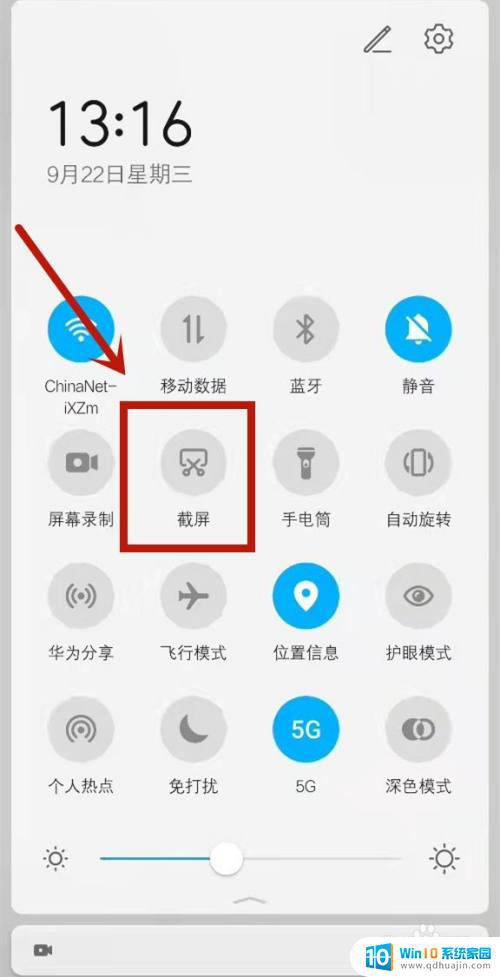
荣耀50pro怎么截长屏?
1、进入 设置>辅助功能>快捷启动及手势>截屏 ,开启指关节截屏,指关节敲击并画字母S启动滚动截屏。
2、常规截屏后,向下滑动左下角的截屏缩略图。手机将自动进入滚动截屏状态。
3、常规截屏后,点击左下角的截屏缩略图,在编辑界面点击滚动截屏。
滚动过程中,点击滚动区域可停止截屏。
荣耀50pro截屏方式有哪些?
方法一
首先是最常见的一种,就是同时按住电源键和下音量键2-3秒即可完成截图
方法二
下拉通知栏,在这里用户们就可以发现有一个截屏小工具。点击一下即可完成截屏。
方法三
在手机“设置”中找到“辅助功能”,最后开启“手势控制”中手势截屏按钮即可。
在使用荣耀50和荣耀50 Pro进行截图时,只需按住音量下键和电源键即可完成截图操作。对于需要截取长屏的情况,可以选择在截图界面上点击长屏截取按钮,然后按住屏幕向下滑动即可完成截图。这些操作都非常简单,希望能帮助各位荣耀50和荣耀50 Pro的用户更方便地进行截图操作。





